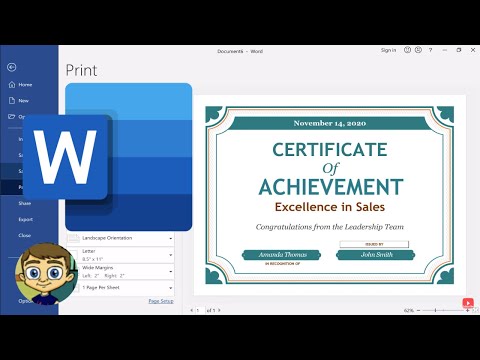
Conţinut
- Folosind un șablon
- Pasul 1
- Pasul 2
- Pasul 3
- Pasul 4
- Pasul 5
- Crearea unui document gol
- Pasul 1
- Pasul 2
- Pasul 3
- Pasul 4
- Pasul 5
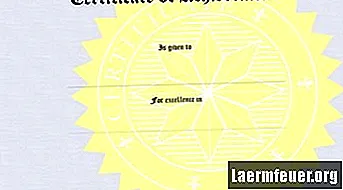
Microsoft Word este o aplicație de procesare de text care poate fi utilizată pentru a crea o varietate de documente, inclusiv certificate. Word 2007 este versiunea curentă a software-ului care are o serie de comenzi în partea de sus a paginii, cunoscută și sub denumirea de „panglică”. Crearea certificatelor de către Word se poate face în câțiva pași, utilizând un șablon sau un document necompletat.
Folosind un șablon
Pasul 1
Deschideți Word 2007, faceți clic pe butonul „Office” și selectați „Nou”. Aceasta va afișa caseta de dialog „Document nou”.
Pasul 2
Selectați un șablon de certificat în panoul din stânga. Alegeți una făcând clic pe grupul numit „Certificate de premiere” sau „Certificate de cadouri pentru ziua de naștere”, în funcție de tipul care va fi creat. Pentru o selecție mai largă de modele, vizitați galeria Microsoft pentru a le descărca.
Pasul 3
Selectați șablonul pe care doriți să îl utilizați pentru certificatul dvs., selectându-l și făcând clic pe butonul „Descărcați”. Șablonul se va deschide ca un nou document.
Pasul 4
Personalizați-vă certificatul făcând clic pe fiecare casetă de text și adăugând propriul certificat. Fiecare dintre casete are controale predefinite care vă vor oferi un aspect uniform pentru certificatul dvs. De asemenea, puteți personaliza formatarea textului, de exemplu, culoarea filelor „Acasă” și „Format” de pe panglică.
Pasul 5
Salvați și tipăriți documentul. Pentru a-l salva, selectați butonul Office și mergeți la „Salvare”, plasând un titlu pe document. Imprimați certificatul selectând butonul Office și apoi „Tipăriți”. Este posibil să doriți să utilizați un stil mai greu sau hârtie colorată pentru un efect suplimentar.
Crearea unui document gol
Pasul 1
Deschideți Word 2007 și faceți clic pe butonul Office și apoi selectați „Nou”. Va apărea noua casetă de dialog a documentului. Selectați „Document gol” și accesați butonul „Creați”. Se va deschide un nou document gol.
Pasul 2
Formatați aspectul paginii. Faceți clic pe „Aspect pagină” pe panglică, apoi accesați „Orientare”. Deoarece majoritatea aspectelor de certificat sunt în format peisaj, selectați „Peisaj” ca ghid.
Pasul 3
Adăugați un chenar selectând „Bordură pagină”, apoi alegeți detaliile și faceți clic pe „OK”.
Pasul 4
Adăugați text și grafică la certificat. Puteți începe să tastați și să formatați așa cum ați face în orice document Word sau, dacă doriți să adăugați un stil, navigați la „Inserați” pe panglică și selectați „Word Art”. Selectați orice doriți și formatați dimensiunea fontului. Pentru a adăuga grafică în „Insert”, selectați „Clip Art” sau „Image” și apoi selectați-le pe cele dorite.
Pasul 5
Reglați plasarea textului și a graficelor. Personalizați orice text și urmați procedurile de sub secțiunea „Utilizarea șablonului” pentru a salva și a imprima certificatul.